نحوه نصب FFmpeg در ویندوز

نرمافزار FFmpeg که مخفف شده عبارت “Fast Forward mpeg” است ابزاری ساده برای ویرایش محتوای ویدئویی در بسترهای مختلف است. این نرمافزار در ویندوز و لینوکس قابل نصب میباشد. در این آموزش از گنجه بلاگ به شما خواهیم آموخت که چگونه نرم افزار FFmpeg را در ویندوز نصب کنید. پس اگر دوست دارید نحوه نصب FFmpeg در ویندوز را بیاموزید تا پایان مقاله با ما همراه باشید.
نرم افزار FFmpeg چیست؟
FFmpeag راهحلی برای برای پخش فایلهای صوتی و تصویری و همچنین ضبط و تبدیل فایل هاست. علاوهبراین برای تبدیل پروندههای رسانهای به قالبهای مختلف نیز مفید است. FFmpeg ابزاری قدرتمند است که تقریباً هر کاری را که تصور کنید میتوانید با آن انجام دهید. از جمله ویرایش و تنظیم فایلهای تصویری و غیره. ابزار FFmpeg نرمافزاری “Open-source” است که با آن میتوانید هر فرمتی از ویدئو را به فرمت دیگری تبدیل کنید. بسیاری از پروژههای معروف رسانهای مانندVLC ، YouTube ، MPlayer و غیره به نوعی از FFmpeg استفاده میکنند.
این برنامه را میتوانید روی ویندوز، لینوکس، مک، اندروید و iOS و غیره نصب و اجرا کنید. با FFmpeg میتوانید هر محتوای ویدئویی را که انسان در 30 سال گذشته ایجاد کرده است را از نظر صوتی و تصویری پردازش کنید. البته برای استفاده از این برنامه، باید از Command Prompt یا PowerShell در رایانه ویندوز 10 خود کمک بگیرید. شما از هر یک از این ابزارها دستوراتی صادر میکنید و FFmpeg آنها را دنبال کرده و تغییرات شما را انجام میدهد.
آموزش نصب FFmpeg در ویندوز
برای نصب FFmpeg در ویندوز به آدرس https://ffmpeg.org/download.html بروید. سپس روی لوگو ویندوز کلیک نمایید. سپس روی گزینه “Windows builds from gyan.dev” کلیک کنید.
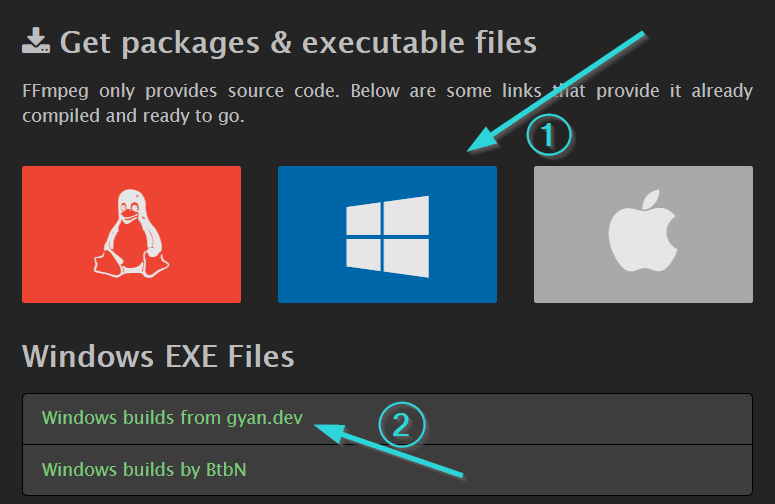
مقداری صفحه را اسکرول کنید و پایین بیایید تا به بخش “git” برسید. حال برای دانلود FFmpeg روی لینکی که در تصویر پایین مشخص کردهایم کلیک کنید.
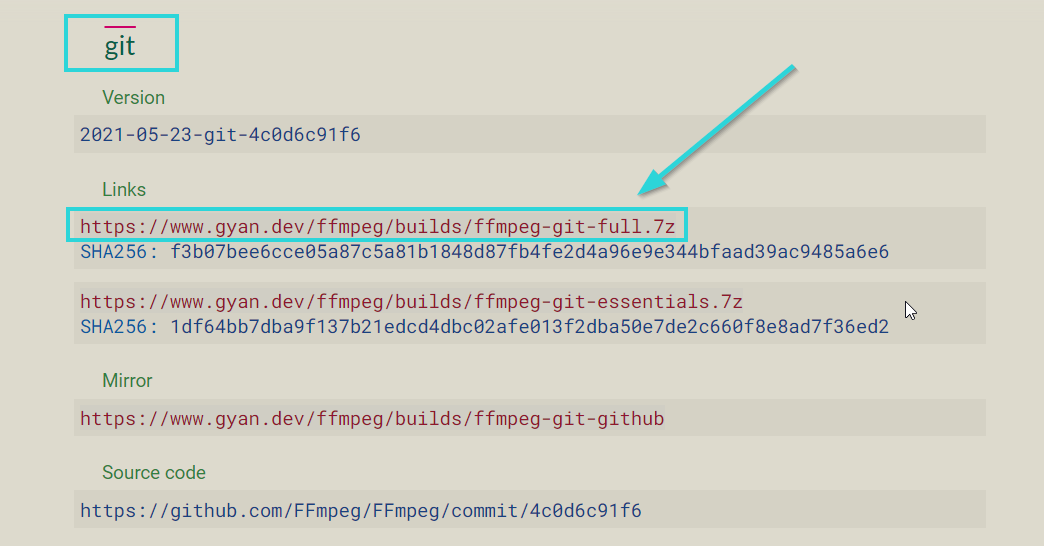
بعد از دانلود فایل به محل دانلود رفته و فایل را از حالت فشرده خارج کنید. برای این کار روی فایل راست کلیک کنید و روی گزینه “Extract here” را انتخاب کنید. دقت کنید برای این که بتوانید فایل را از حالت فشرده خارج کنید به برنامه “Winrar” یا مشابه آن نیاز دارید.
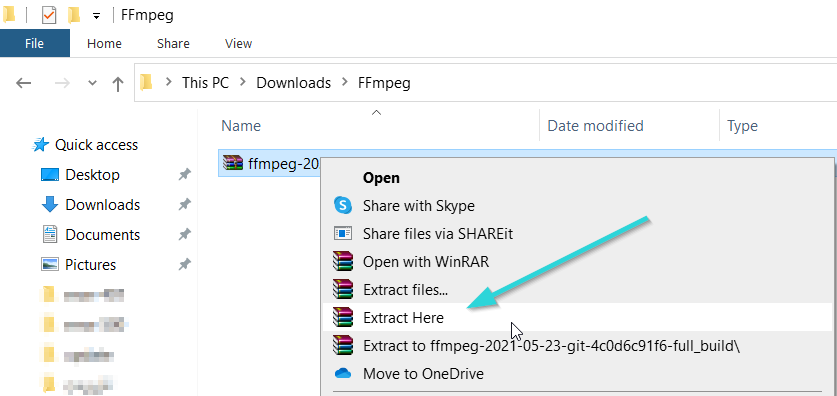
حال پوشهی استخراج شده را در درایو C رایانه خود قرار دهید. حتما توجه کنید که نام پوشه را ” ffmpeg” بگذارید. به این ترتیب افزودن مسیر برای استفاده از برنامه “command-line” بسیار آسانتر خواهد بود.
به این ترتیب برنامه FFmpeg با موفقیت در رایانه ویندوز 10 شما نصب شده است. کاری که اکنون باید انجام دهید این است که مسیر آن را به یک ابزار سیستم اضافه کنید تا از پنجره های Command Prompt شما به آن دسترسی داشته باشید.
افزودن FFmpeg Path به ویندوز 10
اگر FFmpeg Path را اضافه نکنید، هر بار که میخواهید از پنجره Command Prompt یا PowerShell استفاده کنید، باید به مسیر کامل پوشه ffmpeg مراجعه کنید. اما هنگامی که مسیر را اضافه کردید، فقط باید نام برنامه که ffmpeg است را وارد کنید.
افزودن مسیرها در ویندوز 10 بسیار آسان است. در بخش سرچ ویندوز عبارت ” Edit the system environment variables” را جستجو کنید و روی برنامه کلیک نمایید تا باز شود.
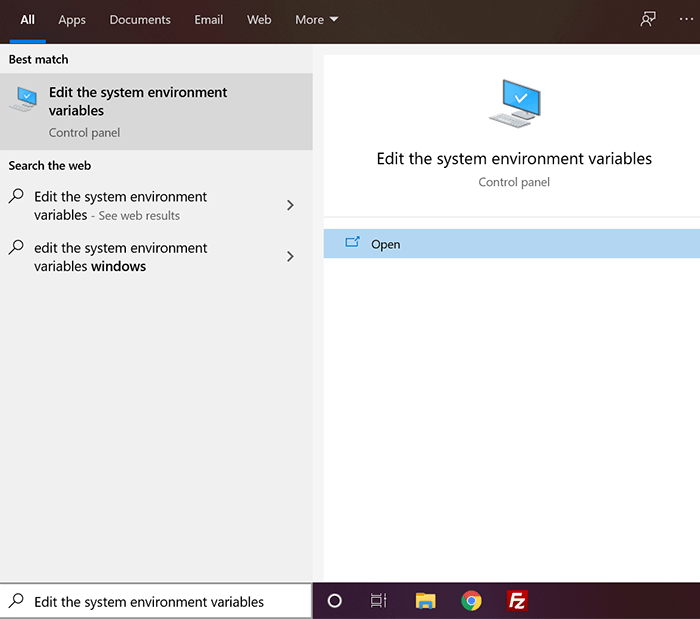
در پنجرهای که برای شما باز میشود به منوی “Advanced” بروید. سپس روی گزینه ” Environment Variables” کلیک نمایید.
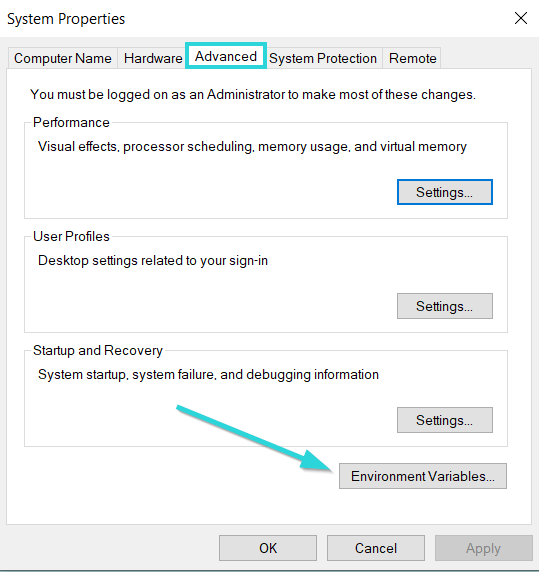
حال مانند تصویر زیر “Path” را انتخاب کنید و سپس روی گزینه “Edit” کلیک نمایید
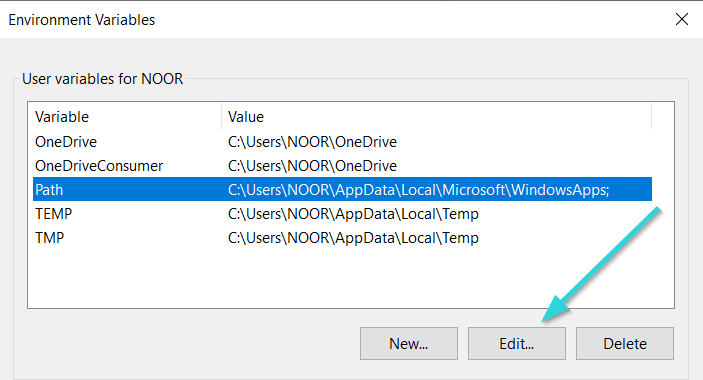
پنجرهی جدیدی برای شما باز میشود، حال روی گزینه “New” کلیک کنید تا مسیر جدید به آدرس لیست اضافه گردد.
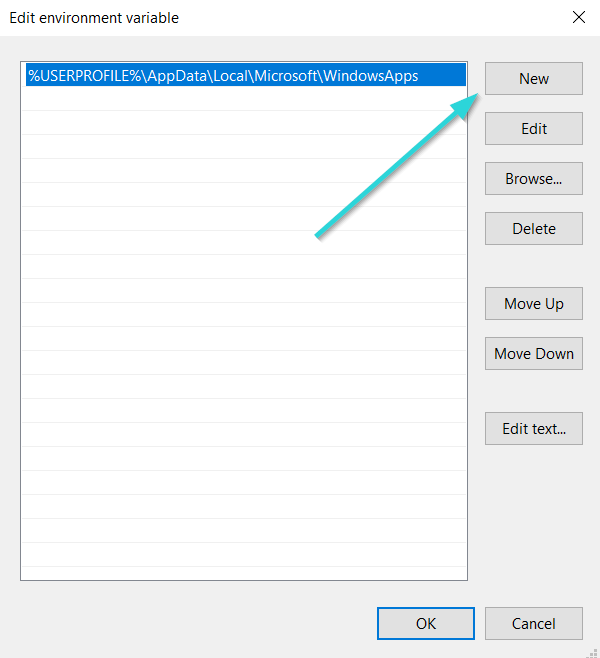
مسیر زیر را تایپ کنید و سپس اینتر را بزنید.
C:\ffmpeg\bin\
در پایان نیز روی گزینه “OK” کلیک کنید تا تغییرات ذخیره شود.
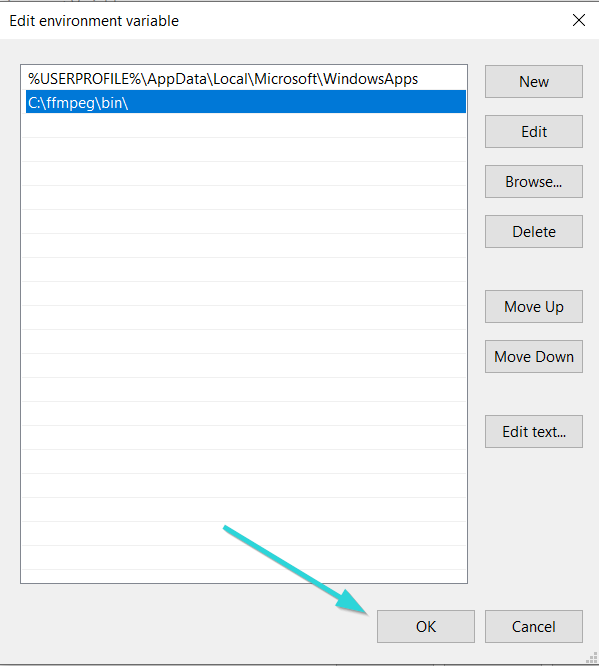
به این ترتیب نصب برنامه FFmpeg روی ویندوز انجام میشود. همچنین شما میتوانید با باز کردن برنامه ” Command Prompt” دستور مورد نظر خود را وارد کنید تا مطمئن شوید برنامه ffmpeg به خوبی اجرا شود.
در این مقاله آموختیم که چگونه FFmpeg را در ویندوز نصب کنید. شما میتوانید به سادگی و با خرید هاست ارزان از شرکت میزبانی وب گنجه، نرمافزار FFmpeg را در هاست خود نصب کنید و از مزایای آن بهره ببرید. علاوه بر این با خرید سرور اختصاصی گنجه که از سیستم عامل لینوکس بهره مند است، میتوانید به راحتی FFmpeg را نصب کنید.

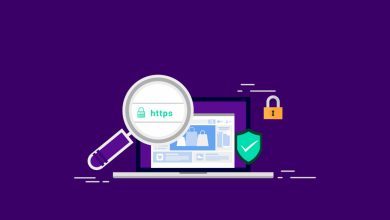

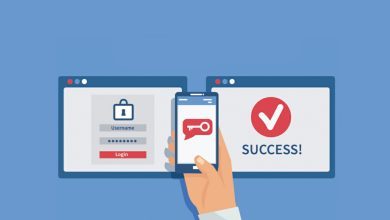


بسیار عالی
ممنون از نظر لطفتون…